Vous vous trouvez devant un paysage extraordinaire et vous avez envie de photographier la totalité de votre milieu. Un téléphone android offre la possibilité de prendre des photos panoramiques ou 360°. Il vous sera possible de fait de prendre une photo panorama sur votre Samsung Galaxy A8. Découvrez dans cet article, comment faire un panorama sur votre Samsung Galaxy A8 et quelles vont être les erreurs à éviter. Par la suite nous découvrirons quelques applis appareil photo qui peuvent faire également des panorama. Pour finir nous allons vous détailler comment coller plusieurs photos ensemble pour ressembler à un panorama.
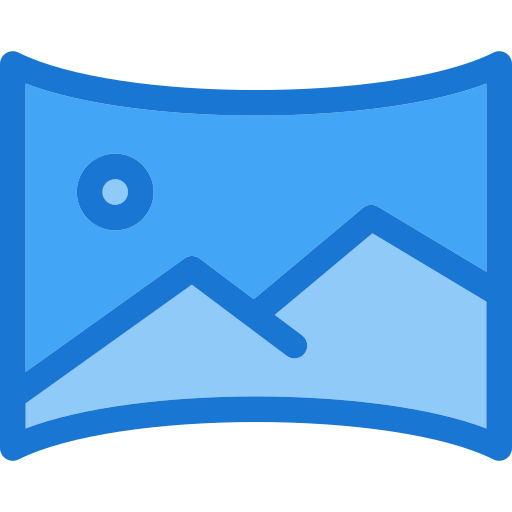
Quelle est la technique pour réaliser une photo panoramique sur Samsung Galaxy A8?
La photo panoramique est une prise de photos sur 360° . Cette fonctionnalité est un bon moyen de prendre une série de photos sur tout un paysage, qu’ensuite votre Samsung Galaxy A8 assemblera. Vous pouvez aussi vous cloner d’un côté et de l’autre de l’image. Effectuez une photo en panoramique est super simple. Il faudra malgré tout respecter plusieurs consignes comme par exemple évitez de bouger trop rapidement votre appareil photo, éviter de faire des mouvements dans le sens vertical,….
Quelle est la technique pour utiliser le panorama sur Samsung Galaxy A8?
Pour faire une photo 360° , il faut simplement suivre le tutoriel suivant:
- Démarrez l’application Appareil photo de votre Samsung Galaxy A8
- Faites glisser le menu à gauche ou encore à droite juste au-dessus du bouton de capture d’une image ou encore vidéo pour trouver l’option Panorama , appuyer dessus
- Par la suite placez-vous où vous voulez démarrer votre photo
- Cliquez ensuite sur le bouton capture (gros bouton rond blanc ou encore bleu) pour débuter la prise de photo panoramique
- Déplacez-vous lentement et sans bouger verticalement votre Samsung Galaxy A8, vous verrez les photographies s’additionner les unes aux autres
- Cliquez ensuite à nouveau pour arrêter la prise 360°
Pour quelles raisons votre image panoramique n’est pas réussi?
Si votre photo présente des traits ou encore des déformations, c’est que soit:
- vous avez déplacé trop vite votre Samsung Galaxy A8
- Vous avez bougé verticalement votre Samsung Galaxy A8
- vous avez pris quelqu’un ou encore un objet qui a bougé pendant la photo
Vous cherchez à découvrir la prise de vidéo au ralenti sur Samsung Galaxy A8, lisez notre article.
Comment faire un panorama grâce à une application?
On trouve un grand nombre d’applications qui peuvent prendre des photos en panorama.
Camera HD, application d’appareil photo
L’application Camera HD est une appli d’appareil photo qui permettra de prendre des photos, vidéos, et de réaliser des panoramas. Elle a beaucoup de filtres, vous allez pouvoir régler l’ensemble de vos prises de clichés de manière pro.
Panorama HD Camera
Panorama HD Camera sera une appli complète pour les vidéos et photographies prises sur votre Samsung Galaxy A8. Vous pouvez régler pas mal d’options comme la balance de blancs, la qualité de la photo, prendre un PANORAMIQUE, mettre en mode nuit, afficher des coordonnées GPS,…
Quelle est la technique pour réaliser un panorama avec plusieurs photographies sur Samsung Galaxy A8?
Pour réaliser un panorama de photos que vous avez prises individuellement, il est possible d’utiliser des programmes ainsi que des applis.
Bimostitch Panorama Stitcher
L’application Panorama stitcher permettra d’assembler des photos prises individuellement et après les assembler. Il faudra que les photographies soient prises dans la même luminosité et avec un cadrage similaire. Télécharger l’application et installez-la.
Par la suite ouvrez l’application, cocher les photographies que vous souhaitez assembler et créer ensuite le panorama. L’application les reconnaîtra de façon automatique pour créer une photo PANORAMIQUE. Le résultat ne va pas être aussi parfait lorsque vous faites directement un panorama.
Si vous voulez d’autres infos sur votre Samsung Galaxy A8, on vous invite à aller lire les autres pages de la catégorie : Samsung Galaxy A8.



